Camcorder से वीडियो फ़ाइलों को पुनर्प्राप्त करने के लिए कैसे

मदद! Camcorder वीडियो वसूली की जरूरत है!
मैं गलती से मेरे हार्ड ड्राइव camcorder के बंद मेरे वीडियो मिटाया। कि अपने नवजात बेटे के रिकॉर्ड है। पत्नी मुझे मार रहा है! मैं इसे वापस प्राप्त कर सकते हैं!!
कृपया मदद!
धन्यवाद डॉन
पहली बात तुम दिमाग में रखना चाहिए है: अपने camcorder के साथ किसी भी नए वीडियो नहीं ले करने के बाद आप वीडियो से इसे खोना, या अपने खो वीडियो अधिलेखित हो जाएगा और वापस अब और नहीं हो सकता।
कि वास्तव में उन कीमती वीडियो, विशेष रूप से उन अच्छी यादों कि वापस फिर से हो नहीं कर सकता के बारे में खोने के लिए दुख की बात है। हाँ, camcorder रिकवरी आप मिठाई मदद reecover हटाए गए वीडियो के लिए कैमकोर्डर से है, लेकिन एक पेशेवर और सुरक्षित को खोजने के लिए नहीं है कि आसान है दे सकते हैं। वहाँ कई वसूली उपकरण अपनी बड़ाई के बारे में कैसे आसान और शक्तिशाली उनके कार्यक्रमों सब खो फ़ाइलें पुनर्प्राप्त कर सकते हैं रहे हैं। आदेश में एक है कि काम करता है के रूप में अच्छी तरह से आप चाहते हैं पाने के लिए, हम विनम्रतापूर्वक तुम Wondershare Photo Recoveryकी सलाह देते हैं। अगर आप मैक ओएस एक्स का प्रयोग कर रहे हैं, आप Wondershare Photo Recovery for Macका उपयोग कर सकते हैं। कैसे करने के लिए सुनिश्चित करें कि इस वसूली के लिए अच्छी तरह से आप कर सकते हैं? वहाँ कोई रास्ता नहीं अपने आप को यह कोशिश करने से बेहतर है। अभ्यास हमेशा सब कुछ कह सकते हैं।
नि: शुल्क डाउनलोड Wondershare camcorder डेटा वसूली उड़ा वापस अपने खो वीडियो camcorder पे पहले से खोजने के लिए का सही संस्करण।
इस फोटो वसूली वीडियो Camcorder के किसी भी प्रकार से ठीक हो सकता है:
• कैनन camcorder से डेटा पुनर्प्राप्त करें
• वीडियो JVC camcorder से हटाना रद्द करें
• Panasonic camcorder से पुनर्प्राप्त करें वीडियो
• सोनी camcorder से डेटा पुनर्स्थापित करें
• Rcover सैमसंग camcorder से वीडियो फ़ाइलों
• अन्य मॉडलों के कैमकोर्डर से डेटा पुनर्प्राप्त करें
हटाए गए वीडियो कैमकोर्डर से पुनर्प्राप्ति कैसे करें?
मुफ्त डाउनलोड और फोटो पुनर्प्राप्ति आपके कंप्यूटर पर स्थापित करें। यहाँ चलो camcorder वीडियो वसूली के Windows संस्करण के साथ विस्तृत चरण में ले लो।

Step1. Camcorder स्कैन करने के लिए का चयन करें
अपने comcorder एक कार्ड रीडर या एक यूएसबी केबल के साथ कंप्यूटर से कनेक्ट करें। उन दोनों को ठीक कर रहे हैं। Photo Recovery चलाएँ और "प्रारंभ" पर मारा। यहाँ आप अपने camcorder सॉफ्टवेयर के द्वारा पाया गया देख सकते हैं। इसे चुनें और "स्कैन करने के लिए" पर क्लिक करें।
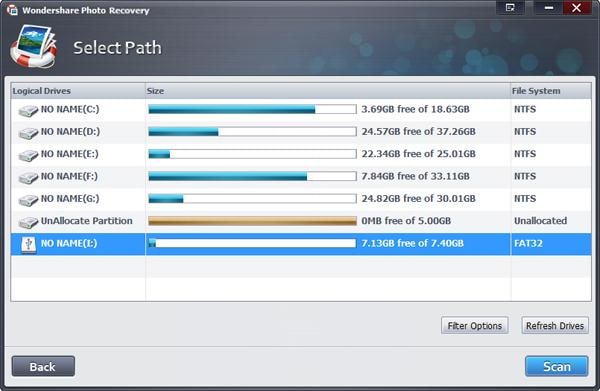
यदि आप अपने camcorder यहाँ सूचीबद्ध नहीं देखते हैं, आप कर सकते हैं "चलो कार्यक्रम यह पता लगाने के लिए ड्राइव को ताज़ा करें"। अभी भी आप की जाँच नहीं, चाहिए कंप्यूटर है पता लगाएँ कि क्या आपके camcord या नहीं। यदि नहीं, तो आप उन्हें फिर से कनेक्ट करने की आवश्यकता।
भी, आप फ़ाइल प्रकार है कि आप अपने comcorder, तस्वीरें, वीडियो या ऑडियो, रूप से पुनर्प्राप्त करना चाहते हैं और यहां तक कि विशिष्ट स्वरूप सेट करने के लिए "फ़िल्टर"विकल्प का उपयोग कर सकते हैं।
Step2. Camcorder वीडियो फ़ाइलों को पुनर्प्राप्त करने के लिए शुरू
स्कैन करने के बाद, यह comcorder वीडियो वसूलीके लिए समय है। सभी फ़ाइलें पुनर्प्राप्त करने योग् य स्कैनिंग परिणाम के साथ अच्छी तरह का आयोजन फ़ाइल प्रकार में सूचीबद्ध हैं। जाँच करें और उन लोगों की जरूरत है तुम ठीक हो।
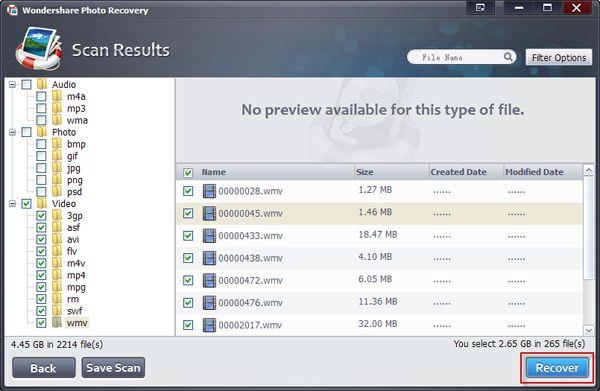
एक बात ध्यान भुगतान किया जाना चाहिए है: अपने camcorder कार्ड या हार्ड ड्राइव जहाँ आप उन्हें खो करने के लिए बरामद फाइलों को बचाने की कोशिश मत करो। उन्हें एक नई जगह के कंप्यूटर की हार्ड डिस्क या अन्य बाह्य उपकरणों जैसे हो जाओ।
आखिरी बात, पर camcorder या कैमरा, वीडियो को देखने की असुविधा के कारण यह उन्हें देखने के लिए आपके कंप्यूटर पर बैकअप करने के लिए बेहतर है, और हटाने के गलत कम हो जाएगी।
संबंधित लेख
उत्पाद से संबंधित सवाल? बोलो हमारे सहायता टीम को सीधे >>



